win10任务栏怎么透明?自windows7的系统开始,aero就深得人心,看起来十分的漂亮,今天我就来向大家介绍下win10任务栏透明设置方法教程。喜欢本篇教程的朋友还请记得点赞和分享哦~
【 tulaoshi.com - win10 】
首先我们打开操作系统,进入桌面,如下所示,我们可以看到操作中心何任务栏是没有透明的。
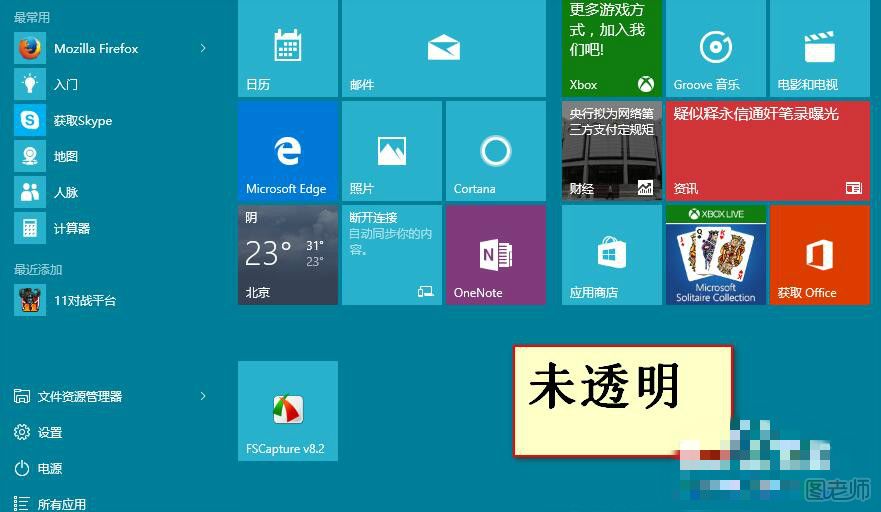
接着我们开始设置,右键桌面空白处——个性化。
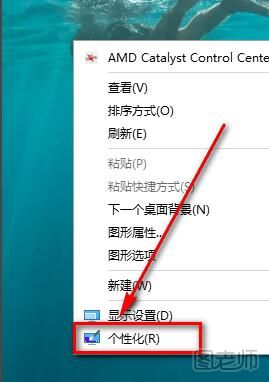
点击个性化以后弹出下面的窗口。
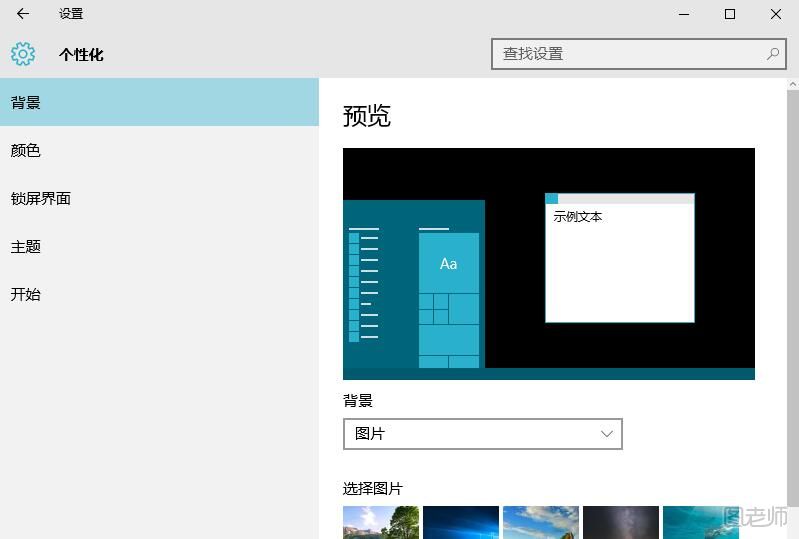
在这里我们点击颜色,弹出下图的窗口。
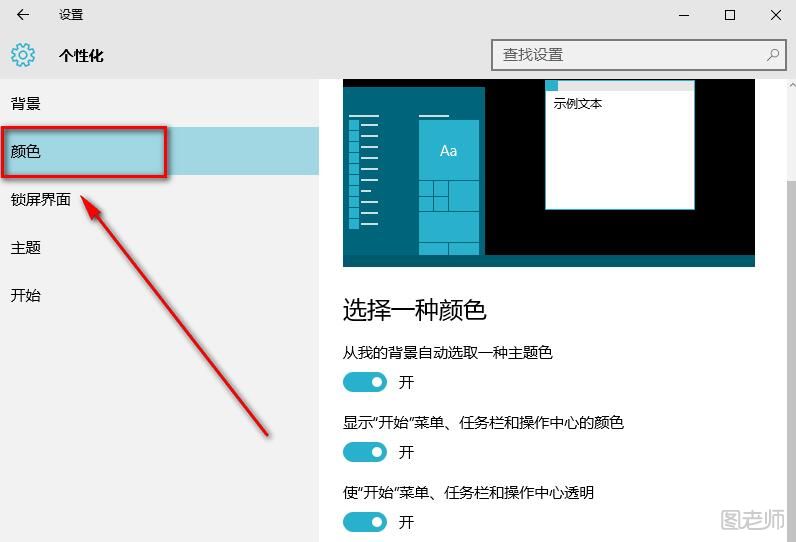
找到“使开始菜单、任务栏、操作中心透明”,然后将开关点击到开上,这样就开了了透明模式。
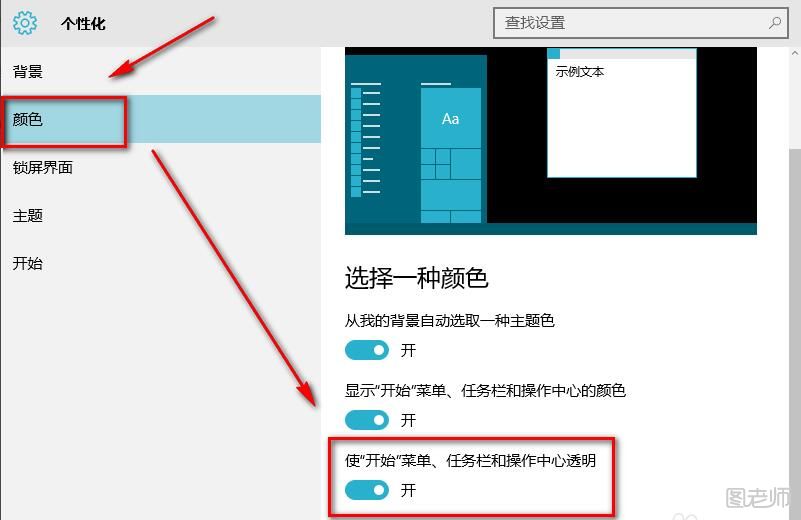
下面,给大家分享两张效果图。
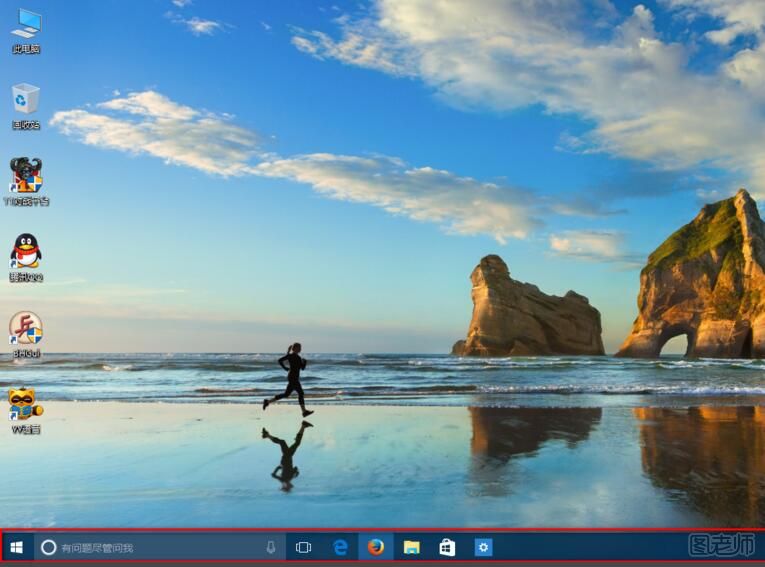
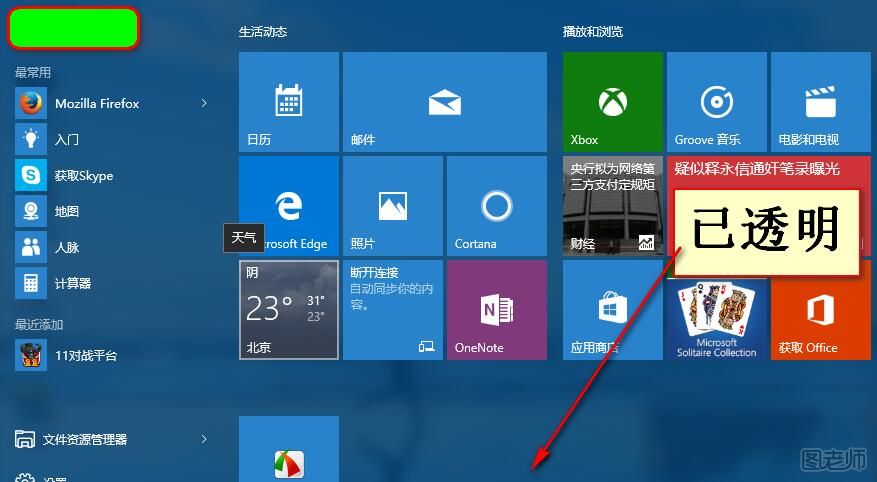
微信公众号搜索“图老师”或者“tulaoshi_com”加关注,每天最新的美食、健康、育儿、美妆、美容、手工DIY等教程让你一手全掌握。推荐关注!【微信扫描下图可直接关注】

来源:https://www.tulaoshi.com/n/20160822/2587601.html
看过《win10任务栏怎么透明》的人还看了以下文章 更多>>